はじめに
今回は、Azure VMにBGInfo拡張機能をインストールする方法を紹介します。
クラシック(ASM)VMではデプロイ時の他の拡張機能と同様に選択してインストール可能でしたが、 ARMでは拡張機能画面に表示されないため、インストール方法を紹介します。
目次
BGInfoインストール
BGInfo概要
BGInfoとは、デスクトップにホスト名やメモリサイズ、IPアドレスなどを表示させることが可能なツールです。
これをインストールすることで、多数のマシンにログインしている場合や多重RDP接続をしている場合に、 常に背景にシステム情報が表示されるため、どのマシンを操作しているかわかりやすくなります。
Azure VMでもクラシックの頃から利用でき、デプロイ時にチェックを入れるだけでインストールすることが可能でした。
ARMでは、以下の「拡張機能」画面にBGInfoが表示されませんが、後述するPowerShellコマンドを利用することでインストールが可能です。

インストール用コマンド
ARM VMにBGInfoをインストールするには、以下のコマンドを実行します。
Set-AzVMBgInfoExtension -ResourceGroupName "<リソースグループ名>" -VMName "<VM名>" -Name "BGInfoExtension"
Nameパラメータは、ポータルの「拡張機能」画面で表示される名前なので、任意の名前でOKです。 リソースグループ、VMを正しく指定しましょう。
インストールおよび確認
Windows Server2016のVMにインストールしてみます。 VMが起動状態でなければ、拡張機能をインストールできないため起動しておきます。

PowerShellでサブスクリプションにログインし、先ほどのコマンドを実行します。
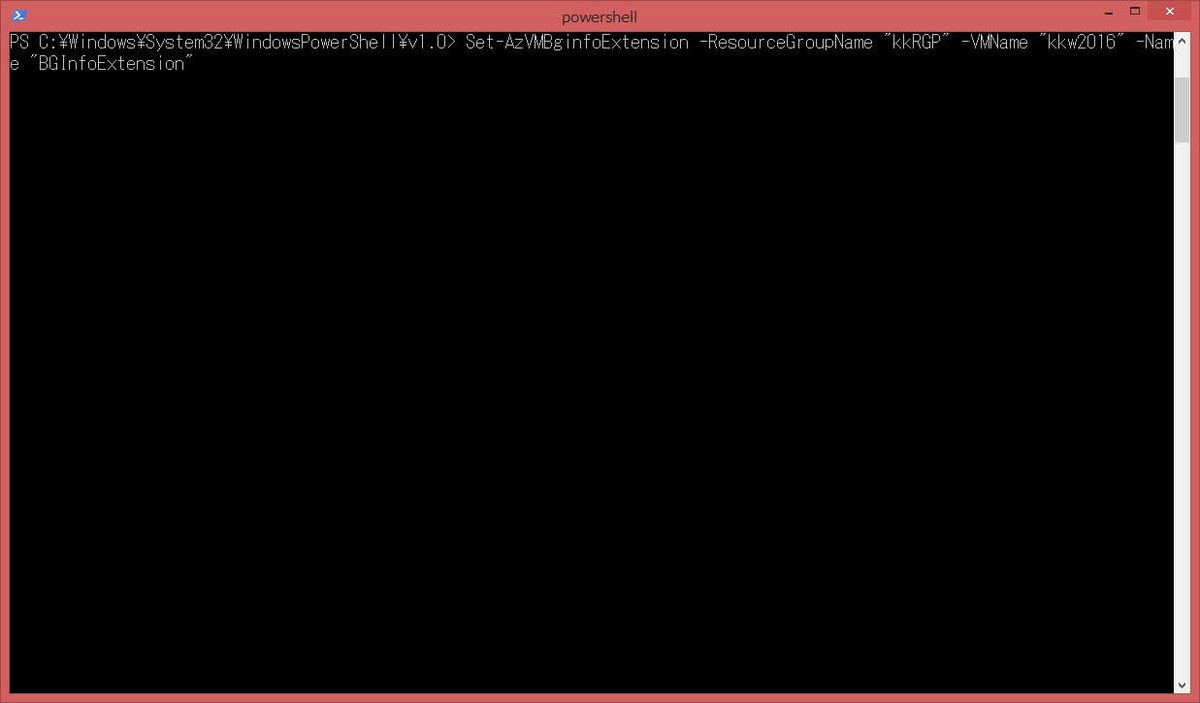
30秒ほど待ち、以下の結果となればインストール完了です。
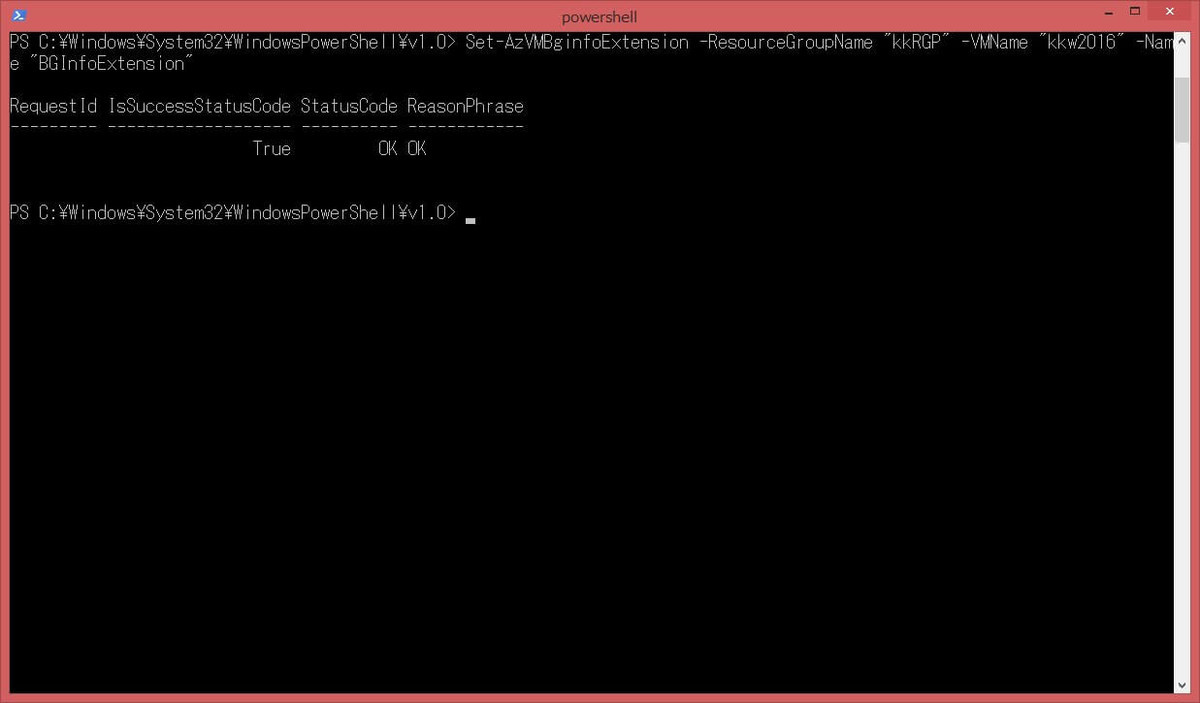
VMの拡張機能画面では、状態が"Provisioning succeeded"となればOKです。 コマンド中に指定した名前で表示されています。

仮想マシンにログインすると、デスクトップの右上にシステム情報が表示されています。
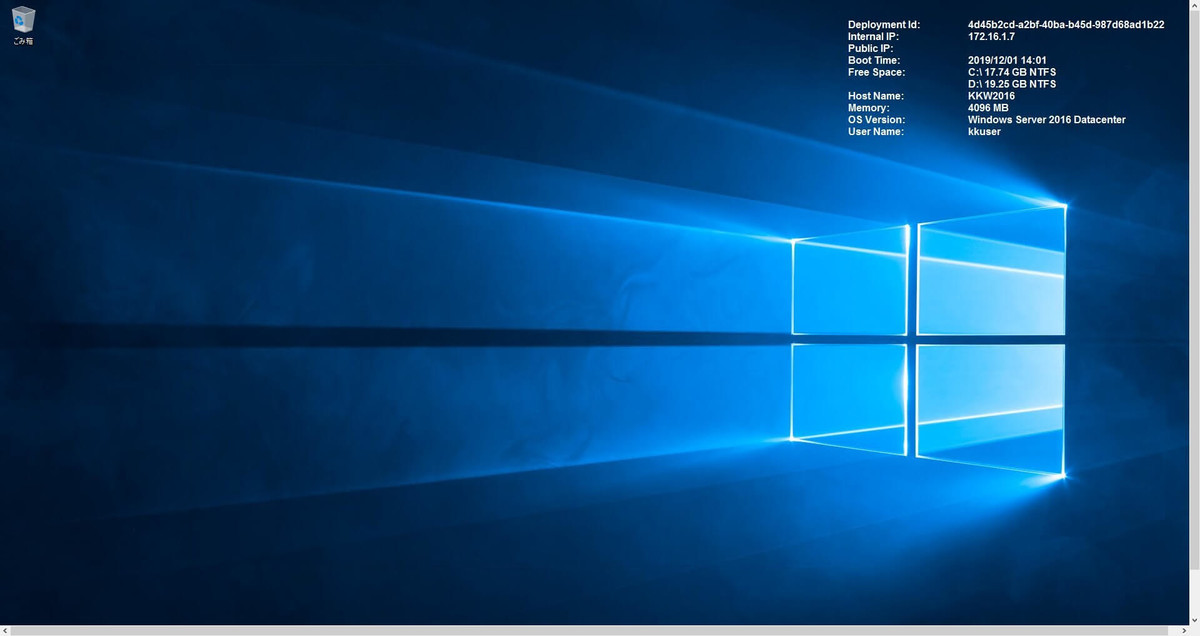
これで、ARM VMへのBGInfo拡張機能のインストールは完了です。
おわりに
ARMでGUIに表示されなくなった理由はわかりませんが、PowerShellでインストール可能なので、必要な方は試してみてください。
個人的にはPaaSの踏み台、Bastionでログインすれば多重RDPにならないので不要か?とは思いつつ、 あったらあったで安心なのかなぁとも思うので微妙なところ。。。
Bastionについては別記事で記載しているため、良ければ見てみてください。